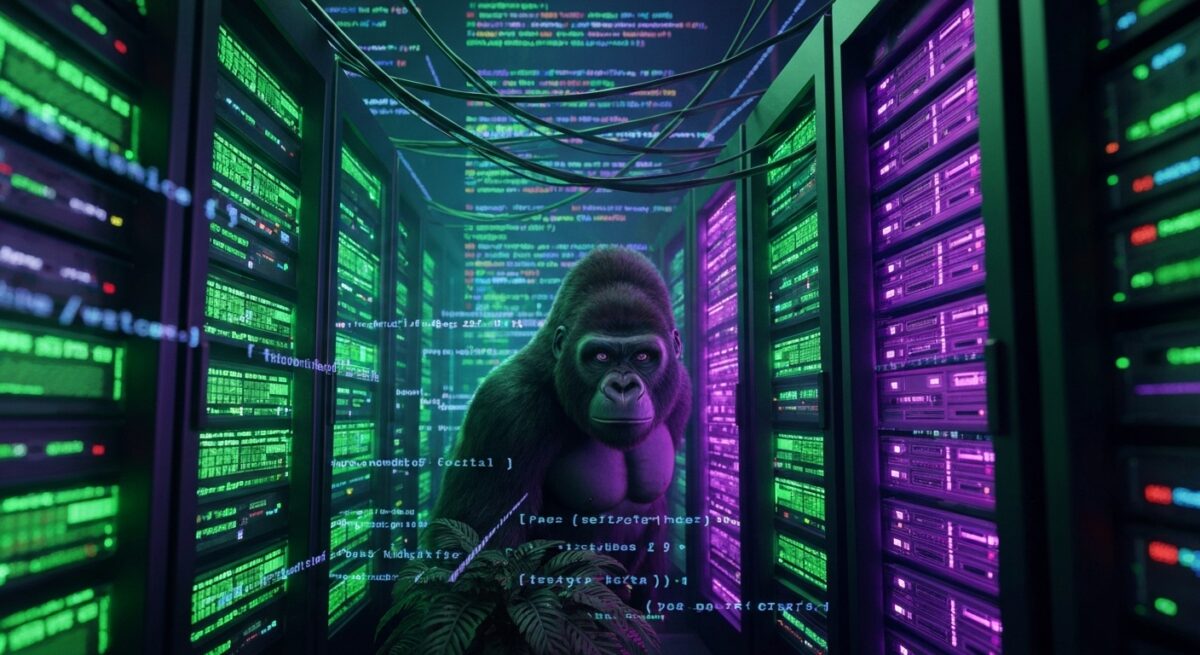ロリポップでhtaccessを編集してリダイレクトやアクセス制限を設定したいけど、どこにファイルがあるのか、どうやって編集するのか分からない。さらに、万が一htaccessの記述を間違えたらサイトが表示されなくなるリスクも心配です。



こうした疑問にお答えします。
- ロリポップでのhtaccess編集方法と手順
- 目的別htaccessの記述例(リダイレクト、IP制限、ベーシック認証など)
- 編集ミス時の500エラー対処法
ロリポップでは、正しい手順でhtaccessを編集すればリダイレクトやアクセス制限などの多様な設定が簡単にできます。
パーミッションの設定や編集リスク、500エラーも本記事の内容でしっかり対策できるので、安心して読み進めてください。
ロリポップのhtaccess編集方法【基本手順】
ロリポップでの.htaccess編集は、サイトのセキュリティ強化やリダイレクト設定、アクセス制限など多目的に活用できます。管理者にとって重要な作業です。
しかし記述ミスやパーミッション設定の誤りで500エラーが発生するリスクもあります。正しい手順と基礎知識を身につけておく必要があります。
.htaccessファイルはどこにある?
ロリポップのサーバーでは、.htaccessファイルはドメインの「公開(アップロード)フォルダ」直下にあります。
WordPressを利用している場合は、インストールされた「public_html」やドメイン名ディレクトリなどの直下で確認できます。見当たらない場合は、後述の手順で自分で新規作成します。
①:ロリポップFTPにログインする
まずロリポップの管理画面にログインします。「サーバーの管理・設定」から「ロリポップ!FTP」にアクセスしましょう。
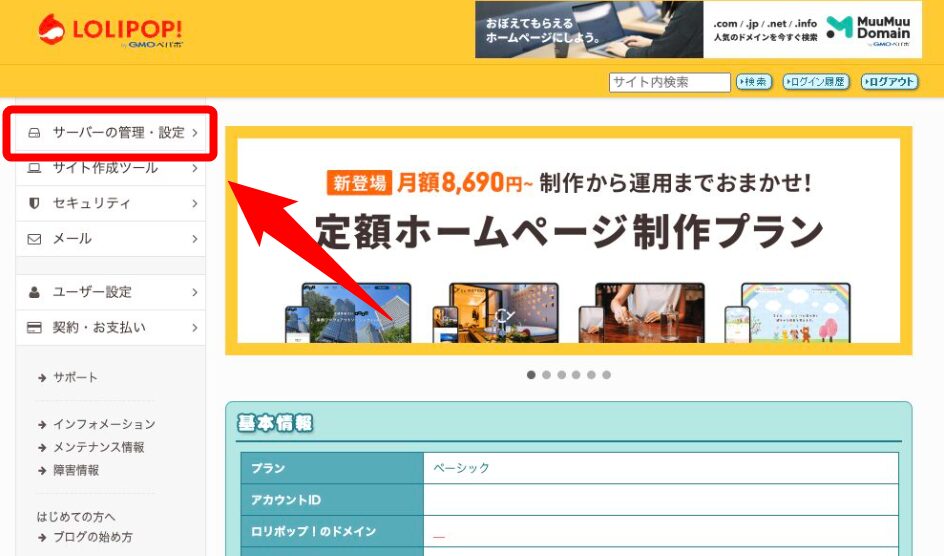
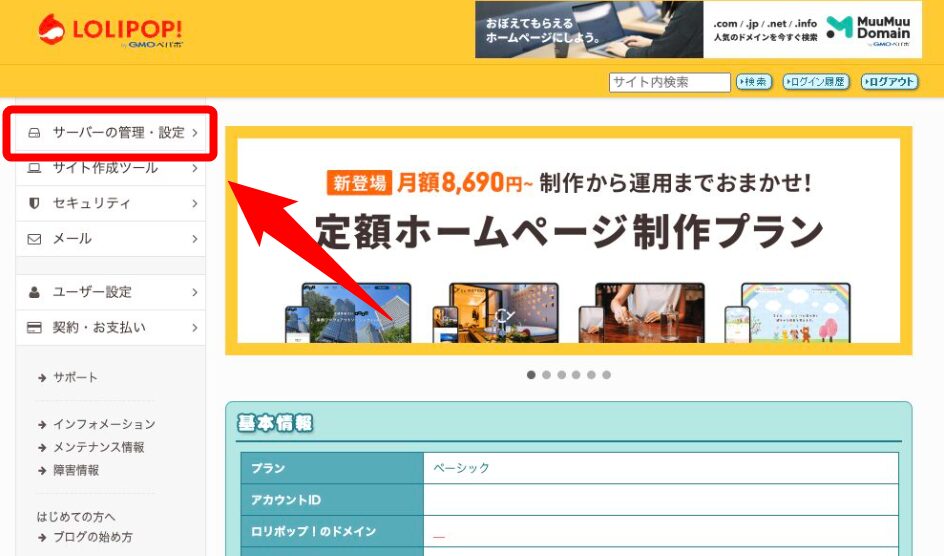
ログイン後、該当ドメインの公開フォルダやディレクトリに移動します。既存の.htaccessがあるか確認しましょう。
②:.htaccessファイルを作成または編集する
.htaccessファイルは通常のテキストファイルです。
Windowsなどの場合、「.(ドット)」で始まるファイルが直接作れません。最初は「htaccess.txt」など別名で作成します。
内容編集はテキストエディタで行います。目的ごとに以下のような記述例を利用します。
リダイレクト設定例(http→https常時SSL化):
RewriteEngine On
RewriteCond %{HTTPS} off
RewriteRule ^(.*)$ https://%{HTTP_HOST}%{REQUEST_URI} [R=301,L]
- wwwあり・なしの統一
- IP制限
- ベーシック認証(basic認証)
用途別のサンプルを必要に応じて追記します。編集時は、既存の内容は消さないように慎重に追記・修正してください。
③:サーバーにアップロードして設定を反映させる
編集が完了したら、FTPで対象ディレクトリにアップロードします。
新規作成の場合、アップロード後にファイル名を「.htaccess」に変更してください。パーミッション(属性)は「604」が推奨されています。
これは読み書き権限の問題や500エラー発生時の予防のために重要です。
アップロード後、サイト表示やリダイレクト挙動などを確認します。エラーが出た場合は、即座に元の内容に戻せるよう、編集前のバックアップ取得も忘れずに行いましょう。
正しい手順と記述例をもとに.htaccessファイルを操作することで、ロリポップでも安全かつ柔軟にサーバー設定をカスタマイズできます。
【コピペでOK】ロリポップのhtaccess記述例
ロリポップでhtaccessを活用することで、リダイレクトやアクセス制限、パスワード保護など多彩な設定を行うことができます。ここでは、目的別にコピペで使える基本的な記述例を紹介します。
各項目の前に、編集・設置時の注意点や基本操作もご確認ください。
httpからhttpsへリダイレクトする(常時SSL化)
SSL化によりサイトのセキュリティ向上やSEO効果が期待できます。ロリポップでSSLを有効化した後、htaccessでリダイレクト設定を追記しましょう。
以下のコードをhtaccessファイルの先頭に追加します。
RewriteEngine On
RewriteCond %{HTTPS} off
RewriteRule ^(.*)$ https://%{HTTP_HOST}%{REQUEST_URI} [R=301,L]すでにRewriteEngine Onが存在する場合は重複設定に注意してください。設定後、httpでアクセスしても自動的にhttpsへ転送されます。
wwwありなしのURLを統一する
wwwの有無を統一することで、SEO上の重複コンテンツ回避につながります。目的に合わせて、wwwありまたはなしにリダイレクトする記述を使いましょう。
例)wwwなし→wwwありに統一
RewriteEngine On
RewriteCond %{HTTP_HOST} ^example\.com [NC]
RewriteRule ^(.*)$ https://www.example.com/$1 [R=301,L]例)wwwあり→wwwなしに統一
RewriteEngine On
RewriteCond %{HTTP_HOST} ^www\.example\.com [NC]
RewriteRule ^(.*)$ https://example.com/$1 [R=301,L]上記の「example.com」はご自身のドメイン名に読み替えてご利用ください。
特定のIPアドレスからのアクセスを制限する
悪質なアクセスや管理用途でIP制限をかける場合、ロリポップのhtaccessの「Deny from」や「Require」ディレクティブを利用します。
例)特定IP 123.123.123.123 を拒否
Order Allow,Deny
Allow from all
Deny from 123.123.123.123Apache2.4以降の場合
Require all granted
Require not ip 123.123.123.123複数のIPを制限したい場合は、行を追加してください。
特定のページにパスワードを設定する(ベーシック認証)
ロリポップでベーシック認証(Basic認証)を設定してディレクトリやページにパスワードをかけるには、htaccessとhtpasswdファイルを組み合わせて利用します。
- htpasswdファイルを作成し、サーバー上の安全な場所(web公開フォルダ外)に設置します。
- ロリポップのhtaccessに下記を記述します。
AuthType Basic
AuthName "入力例:管理ページ"
AuthUserFile /home/ロリポップのユーザーID/.htpasswd
Require valid-userAuthUserFileのパスはロリポップ内の絶対パスを正確に指定してください。すでにhtaccessが存在する場合は、既存内容を消さず追記するよう注意しましょう。
以上のように、ロリポップでのhtaccess設定は柔軟性が高い一方、記述ミスによる500エラーなどのトラブルも発生しやすいです。ロリポップでhtaccess編集前にはファイルのバックアップを必ず取り、作業後に動作検証を行うことをおすすめします。
ロリポップでhtaccess設定時にエラーが出た時の対処法
ロリポップのサーバーでhtaccessファイルを編集・設置する際、エラーが発生してウェブサイトが表示されなくなることがあります。このようなトラブルは構文のミスやパーミッション設定の誤り、サーバー仕様への未対応などが主な原因です。
ここでは、代表的なエラーの原因と解決策、復旧手順、正常に反映されない場合の確認ポイントについて詳しく解説します。
500エラー(Internal Server Error)の原因と解決策
ロリポップhtaccessで500エラーは、htaccessファイルの記述ミスや不適切な設定が原因で発生するサーバーの内部エラーです。多くの場合、構文エラーやサポートされていないディレクティブの記述が該当します。
主な原因として以下が挙げられます:
- 正しくない書式や記述ミス
- サーバーの仕様外の命令
- ファイルのロリポップhtaccessパーミッション設定ミス(推奨は「604」)
解決方法は以下の手順で行います:
- 編集前に必ずhtaccessファイルをバックアップする
- エラーが発生した場合、すぐに編集前のバックアップに戻す
- 記述内容を一文ずつ確認し、公式マニュアルなどを参照する
例えば、パーミッションはFTPソフトから「604」に設定してください。不適切な権限だとエラー原因となります。
記述ミスでサイトが表示されなくなった場合の復旧手順
記述ミスでWebサイトが真っ白になった場合は、まず落ち着いて以下のステップで修復作業を行います。
- ロリポップFTPまたはFTPソフトで該当ディレクトリにアクセス
- バックアップしておいた正常なhtaccessファイルに差し替える、または該当ファイルを一時的に削除する
- サイトが正常表示されることを確認した上で、再度正しい記述内容を追加・修正する
このとき、自身で追記・変更した内容のみを一文ずつ追加し、毎回サイトをリロードして動作検証を行うことで原因切り分けがしやすくなります。
設定がうまく反映されない時に確認すべきこと
ロリポップhtaccess編集の設定が正しく反映されない場合、原因の特定にはいくつかの確認事項があります。
- パーミッションが「604」であるかを再確認
- ファイル名が「.htaccess」となっているか(Windowsでは拡張子やドット抜けに注意)
- サーバープランが対象機能に対応しているか(例:エコノミープランは一部機能非対応)
- htaccessの記述位置:元々書かれていた内容を消していないか、追記位置が適切か
- サーバーの仕様やバージョンが記述内容に対応しているか
特にWordPressなどCMSを利用中は、管理画面やプラグインの競合設定も反映されない原因となります。こうした場合、まずWordPressの設定やキャッシュクリアも同時に実施し、それでも変化がない場合にhtaccessの内容を見直しましょう。
このように正しい手順とポイントを押さえておくことで、ロリポップでのhtaccess設定時のトラブルを最小限に抑えることができます。
ロリポップでhtaccessを編集する前に知っておくべき注意点
ロリポップで.htaccessファイルを編集する際、セキュリティやサイト動作に直結するため、十分な注意が必要です。事前に仕組みとリスクを理解したうえで、安全に設定変更を行ってください。
そもそも.htaccessとはどんな役割を持つファイルなのか
.htaccessは、Webサーバーの挙動をディレクトリ単位で制御できる設定ファイルです。主な役割は以下の通りです。
- URLのリダイレクト(例:SSL化、wwwの有無統一)
- パスワード制限(ベーシック認証)
- アクセス制限(特定IPからのアクセス拒否など)
- カスタムエラーページの設定
ロリポップサーバーでは、例えばパスワード制限やエラーページ変更などの用途で利用します。CGIやSSI動作においては基本設定が既になされているため、通常ユーザー側で追加の設定は不要です。
.htaccessファイルは単なるテキストファイルで、テキストエディタで編集できます。Windows環境では「.」からファイル名を始められない仕様のため、まず「htaccess.txt」として作成し、FTPでアップロード後にファイル名を「.htaccess」に変更する方法が一般的です。このファイルを指定フォルダに設置すると、該当ディレクトリ配下すべてに設定が反映されます。
編集前には必ずバックアップを取得する
.htaccessファイルの編集は、わずかな記述ミスでも「500エラー(Internal Server Error)」を引き起こし、サイトが完全に表示されなくなるリスクがあります。そのため、編集前には必ずバックアップを取りましょう。
バックアップ手順の基本は以下の通りです。
- FTPソフトまたはロリポップ!FTPの管理画面から、既存の.htaccessファイルを自分のPCにダウンロードして保存する
- 編集し終えたら、念のため一時的にファイル名を変えて元ファイルも残しておく
- 新しい内容をアップロードする際も、何か問題が起きたらすぐ旧ファイルに戻せる体制にしておく
この作業で、何か問題やエラーが発生した場合でも、直ちに元の状態へ復元することが可能です。特に初めてロリポップhtaccessを編集する方や複雑な設定を行う場合は、必須の安全策といえます。


ロリポップのプランによる機能制限について
ロリポップでは、契約プランによって.htaccessの利用可否や利用範囲に違いがあります。すべてのプランで自由に使えるわけではなく、特に最安の「エコノミープラン」では.htaccess自体が利用できません。
| プラン名 | .htaccess利用可否 | 主な機能制限 |
|---|---|---|
| エコノミー | 利用不可 | .htaccess設定全般 |
| ライト以上 | 利用可能 | 基本的に制限なし |
ご自身の契約プランを確認し、該当する場合はhtaccess設定がサポートされているプランへ切り替える必要があります。
また、FTPでファイルをアップロードした際は、パーミッション(アクセス権)を「604」に設定しないと正常に動作しない場合があるため注意してください。パーミッションが適切でない場合も、設定エラーやロリポップhtaccess500エラーの原因となります。
このように、プランごとの仕様や操作ミスを理解したうえで作業すれば、意図しないトラブルを避けられます。
htaccessの編集が難しいと感じたら?代替案を紹介


ロリポップで.htaccessの編集に苦手意識を持つ方は少なくありません。特にリダイレクトやアクセス制限の書き方を間違えると、サイトが表示されなくなるなどのトラブルを招くため、不安に感じるのも当然です。
ですが、これらの設定は必ずしも手作業で行う必要はなく、プラグインやサーバー独自の簡単設定機能を活用することで、より簡単・安全に対応できます。
WordPressプラグインでリダイレクトを設定する方法
WordPressを利用している場合、リダイレクトの設定にはプラグインの使用をおすすめします。こうしたプラグインは、管理画面から簡単にURLの転送設定ができ、複雑なロリポップhtaccessの編集作業や記述ミスによるエラーの心配もありません。
たとえば「Redirection」や「Simple 301 Redirects」など定番のリダイレクト系プラグインがあり、「http→https」や「www有無の統一」などよくあるケースもしっかりカバーできます。また、この方法ではWordPressのバックアップ機能が使えるため、不具合時の復旧も容易です。
ロリポップサーバーの簡単設定機能も活用しよう
ロリポップの場合、FTPで.htaccessを手動編集するよりも、管理画面の「ユーザー専用ページ」内にある各種設定ツールを使うことで、より直感的に目的の設定を行えます。
例えば、SSLの有効化による自動リダイレクトやディレクトリ単位でのベーシック認証(アクセス制限)は、初心者でも画面の指示通りに操作するだけで反映されます。さらに、設定情報の反映状況も管理画面で確認できるため、思わぬエラーや設定漏れを防止できる点もメリットです。
記述ミスを防ぐhtaccessの構文チェックツール
どうしてもロリポップ.htaccess編集を直接行いたい場合は、記述ミスによる500エラー発生を防ぐために、事前に構文チェックツールの活用を推奨します。
オンラインでhtaccessの内容を貼り付けるだけで、文法エラーの有無や記述の正しさを確認できるツールが複数提供されています。このような事前チェックを徹底することで、以下のリスクを大きく軽減できます。
- 意図しないリダイレクトループ
- サイト全体のアクセス不能(ロリポップhtaccess500エラー)
- IP制限や認証設定の不具合
特にロリポップでは、htaccessファイルのロリポップhtaccessパーミッション(604など)やファイル名の付け方(Windowsではhtaccess.txtで作成し、アップロード後に「.htaccess」にリネームする等)に細かなルールがあります。基本操作やルールを守ったうえで慎重に作業することが重要です。また、万一のエラー時にもすぐに元の状態へ戻せるよう、編集前のバックアップを必ず取得しましょう。
まとめ:ロリポップhtaccessの編集は正しい手順を守る
ロリポップhtaccessの編集は、FTPを使った正しい手順を守れば初めての方でも簡単に対応できる作業です。
httpからhttpsへのリダイレクトや特定IPアドレスのアクセス制限、ベーシック認証などの設定も実現可能。用途に合わせた記述例を利用することでスムーズに設定できます。
エラー対応やバックアップの重要性、プランごとの機能制限も押さえておけば安心です。トラブル時でもロリポップhtaccess管理が可能になります。
本記事のポイントをおさらいします。
- ロリポップhtaccessの設置・編集方法から、公開フォルダ内のhtaccessファイルの場所とアップロード方法を具体的に解説
- http→httpsリダイレクトやIPアクセス制限、パスワード設定など目的別の「コピペで使える」htaccess記述例を掲載
- 500エラーが出た場合の対処法や事前バックアップのポイント、WordPressプラグイン等の代替案も紹介
この記事を読んだことで、ロリポップhtaccessの各種設定やエラー対策まで理解できたはずです。パーミッション設定にも注意しながら、さっそくロリポップhtaccessを活用してください。
ご自身のサイト運用に役立てていただければ幸いです。